
Reflejar una imagen es útil si desea imprimir una foto en una perspectiva volteada. Afortunadamente, la suite de aplicaciones de Microsoft puede ayudar. Aquí es cómo voltear una imagen en un documento de Microsoft Word.
Para reflejar una imagen en Microsoft Word, abra el documento de Word que contiene la imagen (o insertar la imagen haciendo clic en Insertar & GT; Imágenes) y luego haga clic en la imagen para seleccionarla.
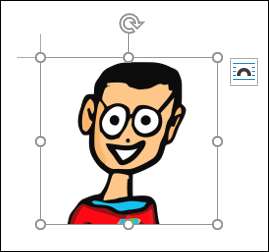
A continuación, en Windows, haga clic con el botón derecho en la imagen y, en el menú contextual, seleccione "Formatear imagen". En Mac, también puede usar el comando + Shift + 1 atajo de teclado.
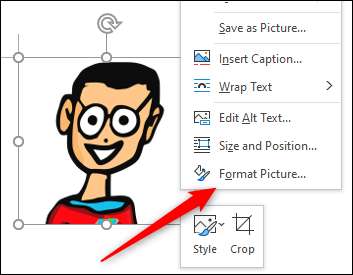
Ahora estará en la pestaña "Efectos" del panel "Formatear imagen", que aparece a la derecha de la ventana. Aquí, haga clic en la flecha junto a "Rotación 3-D" para mostrar su contenido.
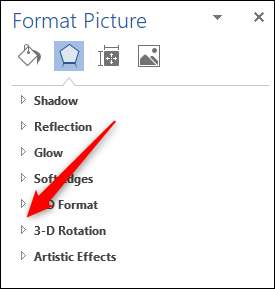
A continuación, cambie el grado "X Rotación" a "180" escribiéndolo directamente en el cuadro de texto o presionando la flecha hacia arriba a la derecha del cuadro de texto. Presionar la flecha arriba aumenta el grado en incrementos de diez.
Una vez que la Rotación X se establece en 180 grados, la imagen seleccionada será una copia duplicada exacta de la imagen original.
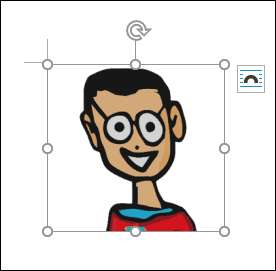
También puede reflejar manualmente una imagen haciendo clic en la imagen para seleccionarla y luego hacer clic y arrastrar el mango derecho hacia la izquierda.
Este segundo método puede ser más rápido que el primero, pero es difícil obtener la imagen a un 180 grados exactos de esta manera.
Reflejar una imagen no es la única herramienta de edición de fotos que proporciona Microsoft Word. Tú también puedes Eliminar fondos de imágenes De Coloque texto sobre un gráfico , y más.







